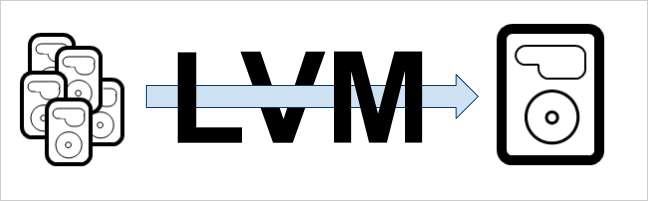
लॉजिकल वॉल्यूम मैनेजमेंट (LVM) एक डिस्क प्रबंधन विकल्प है जिसमें हर प्रमुख लिनक्स वितरण शामिल है। चाहे आपको स्टोरेज पूल स्थापित करने की आवश्यकता हो या बस गतिशील रूप से विभाजन बनाने की आवश्यकता हो, LVM शायद वही है जो आप खोज रहे हैं।
LVM क्या है?
लॉजिकल वॉल्यूम मैनेजर आपके ऑपरेटिंग सिस्टम और उपयोग किए जाने वाले डिस्क / विभाजन के बीच अमूर्तता की एक परत की अनुमति देता है। पारंपरिक डिस्क प्रबंधन में आपके ऑपरेटिंग सिस्टम को पता चलता है कि डिस्क क्या उपलब्ध है (/ देव / sda, / देव / sdb, आदि) और फिर उन डिस्क पर क्या विभाजन उपलब्ध हैं (/ dev / sda1, / dev / sda2, आदि को देखता है) ।)।
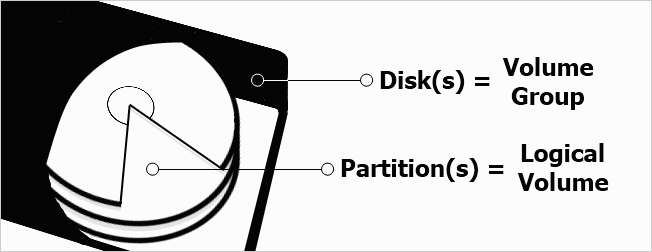
LVM के साथ, एक डिवाइस में कई डिस्क और विभाजन को समाहित करने के लिए डिस्क और विभाजन को सार किया जा सकता है। आपके ऑपरेटिंग सिस्टम को कभी भी अंतर नहीं पता चलेगा क्योंकि LVM केवल OS को वॉल्यूम समूह (डिस्क) और तार्किक वॉल्यूम (विभाजन) दिखाएगा जो आपने स्थापित किया है।
क्योंकि वॉल्यूम समूह और तार्किक वॉल्यूम शारीरिक रूप से एक हार्ड ड्राइव से बंधे नहीं हैं, इसलिए यह गतिशील रूप से आकार बदलने और नए डिस्क और विभाजन बनाने में आसान बनाता है। इसके अलावा, LVM आपको ऐसी सुविधाएँ दे सकता है जो आपकी फ़ाइल प्रणाली करने में सक्षम नहीं है। उदाहरण के लिए, Ext3 में लाइव स्नैपशॉट के लिए समर्थन नहीं है, लेकिन यदि आप LVM का उपयोग कर रहे हैं, तो आपके पास डिस्क को अनमाउंट किए बिना अपने तार्किक संस्करणों का स्नैपशॉट लेने की क्षमता है।
आपको LVM का उपयोग कब करना चाहिए?
LVM को स्थापित करने से पहले आपको जिस चीज पर विचार करना चाहिए वह वह है जिसे आप अपने डिस्क और विभाजन के साथ पूरा करना चाहते हैं। फेडोरा जैसे कुछ वितरण डिफ़ॉल्ट रूप से LVM के साथ स्थापित होते हैं।
यदि आप केवल एक आंतरिक हार्ड ड्राइव के साथ लैपटॉप पर उबंटू का उपयोग कर रहे हैं और आपको लाइव स्नैपशॉट जैसी विस्तारित सुविधाओं की आवश्यकता नहीं है, तो आपको LVM की आवश्यकता नहीं हो सकती है। यदि आपको आसान विस्तार की आवश्यकता है या स्टोरेज के एक ही पूल में कई हार्ड ड्राइव को संयोजित करना चाहते हैं तो LVM वह हो सकता है जिसे आप ढूंढ रहे हैं।
उबंटू में LVM की स्थापना
एलवीएम का उपयोग करने के बारे में जानने के लिए पहली बात यह है कि आपके मौजूदा पारंपरिक विभाजनों को तार्किक संस्करणों में बदलने का कोई आसान तरीका नहीं है। LVM का उपयोग करने वाले नए विभाजन में जाना संभव है, लेकिन ऐसा कुछ नहीं होगा जिसे हम इस लेख में शामिल करेंगे; इसके बजाय हम उबंटू 10.10 की एक नई स्थापना पर LVM की स्थापना का तरीका अपनाने जा रहे हैं।
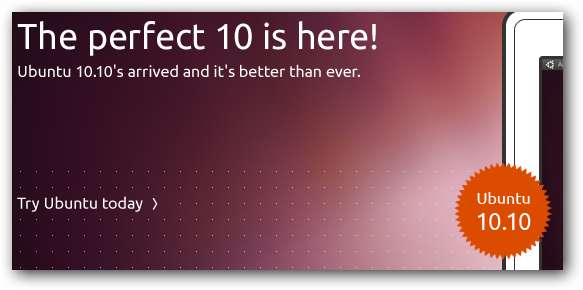
LVM का उपयोग करके Ubuntu स्थापित करने के लिए आपको वैकल्पिक इंस्टॉल सीडी का उपयोग करने की आवश्यकता है। इसे नीचे दिए गए लिंक से डाउनलोड करें और एक सीडी या जलाएं USB ड्राइव बनाने के लिए unetbootin का उपयोग करें .
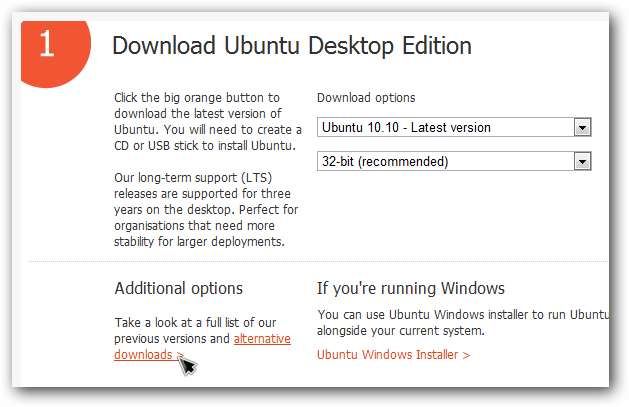
अपने कंप्यूटर को वैकल्पिक इंस्टॉल डिस्क से बूट करें और विभाजन डिस्क स्क्रीन तक अपने विकल्पों का चयन करें और निर्देशित का चयन करें - संपूर्ण डिस्क का उपयोग करें और LVM सेट करें।
नोट: यह आपकी पूरी हार्ड ड्राइव को फॉर्मेट कर देगा ताकि अगर आप डुअल बूट करने की कोशिश कर रहे हैं या इसकी जगह कोई दूसरा इंस्टॉलेशन मैनुअल चुनें।
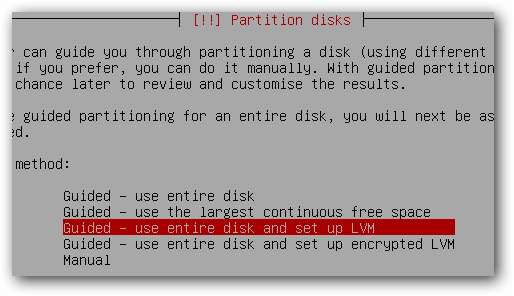
मुख्य डिस्क जिसे आप उपयोग करना चाहते हैं, का चयन करें, आमतौर पर आपकी सबसे बड़ी ड्राइव, और फिर अगले चरण पर जाएं।

आपको तुरंत डिस्क में परिवर्तन लिखने की आवश्यकता होगी ताकि सुनिश्चित करें कि आपने सही डिस्क का चयन किया है और फिर परिवर्तन लिखें।
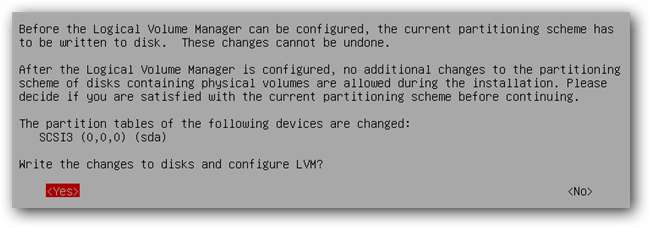
उस आकार का चयन करें जिसे आप चाहते हैं कि पहला लॉजिकल वॉल्यूम हो और फिर जारी रखें।
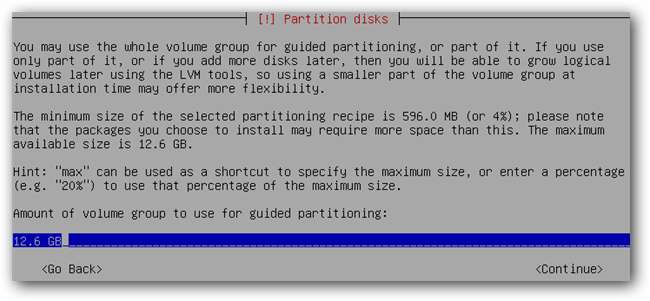
अपने डिस्क विभाजन की पुष्टि करें और स्थापना के साथ जारी रखें।
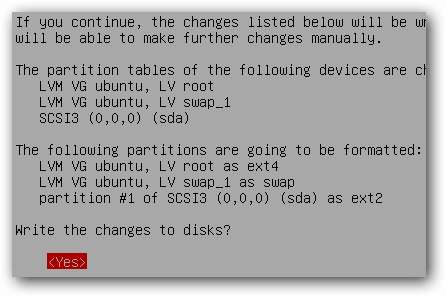
अंतिम चरण हार्ड ड्राइव में GRUB बूटलोडर लिखेगा। यह ध्यान रखना महत्वपूर्ण है कि GRUB LVM विभाजन पर नहीं हो सकता है क्योंकि कंप्यूटर BIOS सीधे तार्किक आयतन से नहीं पढ़ सकते हैं। उबंटू आपके बूटलोडर के लिए स्वचालित रूप से 255 एमबी ext2 विभाजन बनाएगा।

स्थापना पूर्ण होने के बाद, मशीन को रिबूट करें और उबंटू को सामान्य रूप में बूट करें। इस प्रकार की स्थापना के साथ LVM या पारंपरिक डिस्क प्रबंधन का उपयोग करने के बीच कोई उल्लेखनीय अंतर नहीं होना चाहिए।
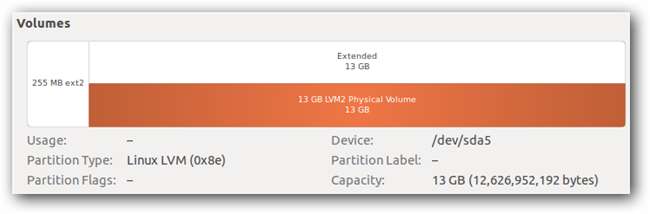
अपनी पूरी क्षमता के लिए LVM का उपयोग करने के लिए, अपने LVM इंस्टॉलेशन को प्रबंधित करने के लिए हमारे आगामी लेख के लिए बने रहें।







